Sida loogu Shaqeeyo Faylasha ku jira Mareegta OneDrive ee browser kasta
Hal dariiqo oo loo isticmaalo adeegga OneDrive waa iyadoo la kaashanayo biraawsarkaaga. Waxaad u isticmaali kartaa inaad ku darto ama ka saarto faylasha, dukumentiyada wax ka beddelka, abuurista dukumentiyo iyo waxyaabo kale oo badan, iyada oo aan loo baahnayn codsiyo dibadeed. Akhri si aad u ogaato dhammaan waxaad u baahan tahay inaad ka ogaato la shaqaynta faylasha ku jira degelka OneDrive .
Sida faylasha(Files) loogu daro OneDrive ka browserka(Browser)
Gal akoonkaaga OneDrive(OneDrive account) adoo isticmaalaya aqoonsiga akoonkaaga Microsoft .

Tani waa qaybta wadistaada halka ay ku kaydsan yihiin dhammaan dukumeentigaaga. Waxaad ogaan doontaa in faylalka loo sawiray sida muraayado buluug madow ah halka faylalka loo sawiray sidii tiles midab leh oo ku salaysan nooca faylka.

Si aad faylasha ugu soo dejiso darawalkaaga, waxaad haysataa laba ikhtiyaar: waxaad ka abuuri kartaa fayl xoqan adigoo isticmaalaya Office Online , ama waxaad ka soo dhejin kartaa fayl hore u jiray kombuyutarkaaga.
Si aad u abuurto fayl, guji ama taabo Abuur(Create) oo ka dooro nooca faylka liiska hoos u dhaca. Waxaad kala dooran kartaa Word , Excel , PowerPoint , Dukumeenti OneNote , Sahan (OneNote)Excel ama faylka qoraalka cad.

OneDrive ayaa soo saari doonta nooc shabakad bilaash ah oo ah arjiga ku habboon ee Xafiiska Online(Office Online) -ka ah, kaasoo kuu oggolaanaya inaad abuurto fayl oo aad ku kaydiso darawalkaaga, sida aad kombuyuutarkaaga ugu dhejin lahayd.

Si aad fayl uga soo dejiso kombiyuutarkaaga ama aaladdaada, dhagsii ama taabo Soo deji(Upload) .

File Explorer wuu furmi doonaa, isagoo siinaya gelitaanka nidaamka faylalka kombiyuutarkaaga.
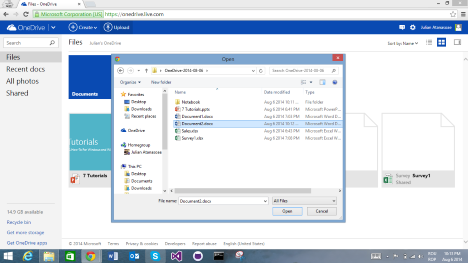
Ka(Browse) dhex baadho faylalkaaga oo dooro wax kasta oo aad rabto inaad geliso oo guji ama taabo Fur(Open) . Waxaad arki doontaa horumarka soo dejinta, sida ka muuqata sawirka hoose.

Sida loo Beddelayo Habka OneDrive(Way OneDrive Displays Your) u soo bandhigo faylashaada
Aragtida aan kor ku tusnay waa muuqaalka thumbnail-ka caadiga ah ee aad arki doonto marka ugu horraysa ee aad gasho akoonkaaga OneDrive . In kasta oo ay qurux badan tahay oo dhammaanteed, maahan sida saxda ah ee ugu waxtarka badan ee lagu soo bandhigo faylasha. Haddii aad rabto in aad wax ka bedesho qaabka faylashaada loo soo bandhigay, fiiri badhamada ku yaal geeska kore ee midig ee daaqadda.
Badhankaani waa muuqaalka thumbnails ee aan hadda ka hadalnay.
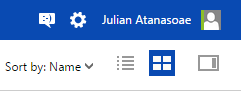
Guji ama taabo badhanka View Details(Details View) ee ku xiga si aad ugu beddesho aragtida liiska. Tani waxay ku siinaysaa macluumaad dheeraad ah oo ku saabsan faylashaada oo ay ku jirto taariikhda la bedelay, haddii la wadaago iyo in kale iyo inta ay le'eg tahay.

Guji ama taabo badhanka Details Pane si aad u furto ama u xidho shayga dhinaca midig ee daaqadaada. Muraayaddani waxay tusinaysaa macluumaad faahfaahsan oo ku saabsan fayl kasta ama gal la doortay. Markaad jaleecdo waxaad arki kartaa cidda ku dartay faylka, cidda ugu dambaysay, cidda lala wadaagay iyo macluumaad kale oo farabadan. Xitaa waxaad ka tafatir kartaa oggolaanshaha Wadaagga isla markaaba.(Sharing)
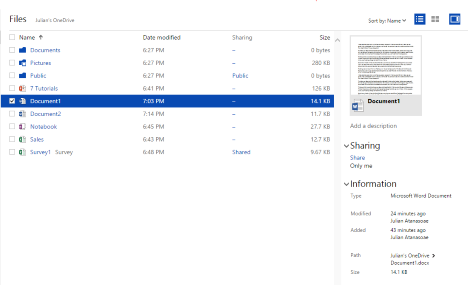
Sida loo kala soocayo OneDrive Files kaaga gudaha browserka(Browser)
Markaad go'aansato aragtida aad jeceshahay, waxaad u baahan doontaa inaad doorato sida aad rabto in faylashaada loo habeeyo. Guji(Click) ama taabo falaarta ku xigta Ku kala soocida(Sort By) si aad u aragto xulashooyinkaaga. Dooro wax ka beddelka si aad u kala saarto faylashaada sida Taariikhda wax laga beddelay(Date modified) ama cabbirka(Size) . Marka xigta, dooro haddii aad rabto iyo haddii kale in faylashaada loo kala hagaajiyo siday u korayaan ama u soo degayaan iyadoo lagu salaynayo beddelka aad dooratay.

Waxa kale oo aad dooran kartaa Dib-u- habayn(Rearrange) haddii aad rabto in aad gacanta ku habayso faylashaada iyadoo lagu salaynayo nidaam aan caadi ahayn oo adiga keliya aad samayn karto. Guji(Click) ama taabo oo jiid tiles agagaarka si aad u hesho nidaamka aad jeceshahay oo guji ama taabo "Save sort order" .

Sida wax loogu beddelo(OneDrive) oo loo maamulo(Manage) faylashaada OneDrive(Edit)
Hadda oo OneDrive kaaga ay ka buuxaan faylal oo aad kala sooci karto sidaad doonto, waxaad diyaar u tahay inaad bilowdo tafatirkooda iyo maamulkooda. Isku day inaad midig-gujiso ama cadaadis dheer saarto faylka si aad u aragto waxaad samayn karto.
Xagga sare waxaad ka heli doontaa fursadaha furitaanka iyo tafatirka faylashaada:
Liiska furan(Open) wuxuu ka kooban yahay laba ikhtiyaar:
- "Open in..." wuxuu furayaa faylka ku jira codsiga rasmiga ah ee Xafiiska(Office) ee lagu rakibay kombayutarkaaga.
- "Open in … Online" wuxuu kuu ogolaanayaa inaad wax ka beddesho faylkaaga adigoo isticmaalaya nooca onlineka ah ee bilaashka ah ee codsiga Xafiiska .(Office)

Maaree(Manage) liiska wuxuu ka kooban yahay dhowr doorasho:

Ikhtiyaarada Dib u Magacaabida(Delete) iyo Tirtirku(Rename) waa kuwo is-sharaxaya. Guji(Click) ama taabo Magacaabista(Rename) si aad u badasho magaca faylkaaga oo taabo ama taabo Delete si aad ugu dirto OneDrive Recycle Bin . Haddii aad si qalad ah u tirtirto faylka, ha ka welwelin, waxaad ku soo ceshan kartaa dhibaato la'aan. Dib ayaan kasoo gudbin doonaa.
Dooro "U("Move to") guuri" ama "Koobi u guuri"("Copy to") haddii aad rabto inaad beddesho goobta faylashaada. "U guuri"("Move to") si wax ku ool ah ayuu u soo qaadaa fayl oo dhigaya meel cusub. "Copy to" waxay ku haysaa nuqulka faylka meesha uu hadda joogo oo waxay ku abuurtaa koobi cusub meel cusub oo aad dooratay.

Markaad gujiso ama taabo "Move to" ama "Copy to" , waa inaad doorataa goobta cusub ee aad rabto inaad ku kaydiso faylka.

Haddii aad rabto inaad soo dejiso nuqul ka mid ah faylka ku kaydsan OneDrive kaaga kumbuyuutarkaaga, waxaad gujin kartaa ama taabo Soo dejiso(Download) . Tani waxay soo saari doontaa daaqada File Explorer oo aad isticmaali karto si aad u hesho meel aad ku kaydiso faylka. Guji (Click) Save si aad ugu kaydiso faylka kombuyutarkaaga hard drive-kiisa.

Maxaa dhacaya haddii aan qalad ku tirtiro faylka?
OneDrive ayaa kaa daboolay. Marka aad tirtirto faylka waxa dhab ahaan loo raray OneDrive Recycle Bin . Haddii aad si lama filaan ah u tirtirto fayl, waxaad aadi kartaa Recycle Bin adigoo gujinaya ama taabsiinaya xiriirka ku yaal geeska hoose ee bidix ee browserkaaga, sida ka muuqata sawirka hoose.
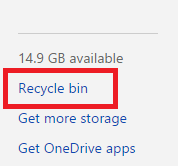
Faahfaahin dheeraad ah oo ku saabsan inta OneDrive u kaydiyo faylashaada tirtiray, dhammaan hababka soo kabashada ee la heli karo iyo wixii la mid ah, waxaad ka heli kartaa casharkan: Sida loo soo celiyo faylasha aad ka tirtirtay OneDrive(How to Restore Files You Have Deleted from Your OneDrive) .
Gabagabo
Halkaas ayaad ku haysaa. Mareegta OneDrive waxa ay haysaa wax kasta oo aad u baahan tahay si aad u maamusho faylashaada, oo si toos ah loogu dhex dhisay. Waxa kaliya ee aad u baahan tahay waa macluumaadka akoonkaaga Microsoft si aad u gasho oo aad diyaar u tahay in aad shaqo gasho. Macluumaadkan waxaad ku garanaysaa sida loo sameeyo maaraynta faylka ugu aasaasiga ah, laakiin OneDrive waxay haysataa wax badan oo ay bixiso. Haddii aad rabto in aad wax badan ka barato badeecadan weyn, ha ka waaban inaad akhrido talooyinkeena hoos.
Related posts
9 Sababood oo Mareegta OneDrive u Yahay Mid Cajiib ah
Sida loo Habeeyo Sida Mareegta OneDrive u Shaqeyso
OneDrive miyaanu wada shaqayn? 5 siyaabood oo lagu qasbi karo OneDrive inuu ku wada shaqeeyo Windows - WebSetNet
Sida looga wadaago OneDrive iyadoo la isticmaalayo isku xirka ku meel gaadhka ah, gudaha Windows, Android ama browserka webka
Sida faylalka loogu soo qaado OneDrive ka Windows PC
Su'aalo Fudud: Waa maxay Telnet & Maxaa Wali Loo Isticmaali Karaa?
Chrome 64-bit ama Chrome 32-bit: Soo deji nooca aad rabto, ee Windows 10 ama ka weyn
The Remote Desktop App vs. TeamViewer Touch - keebaa App-ka Wanaagsan?
Sida loo damiyo Xarunta Isku-xidhka iyo Faylasha Khadka Tooska ah ee Windows 7
Sida loogu xidho server-ka FTP gudaha Windows 10, laga bilaabo File Explorer -
5 Waxyaabo madadaalo & Geeky ah oo aad la samayn karto Macmiilka Telnet
Su'aalo Fudud: Waa maxay Xidhiidhada Maskaxda Fog?
Sida loola socdo apps-ka isticmaala xogta ugu badan Windows 10
Sida loo isticmaalo OneDrive ee Windows 7
Sida loo Dejiyo Inta Xog ee Tiles-ka lagu isticmaalo Windows 8.1
Sida Loo Soo Sheego Dhibaatooyinka Adeegyada Microsoft, Oo Ay Ku Jiraan OneDrive
Sida loo tuso baararka ugu cadcad iyo xarunta loo jecel yahay ee Internet Explorer
Sida loo galo oo loogu maamulo waxyaabaha aad ugu jeceshahay App-ka Internet Explorer
Sida loo isticmaalo Xidhiidhka Kombuyuutarka Fog (RDC) si loogu xidho PC Windows ah
Dagaallada Browser: Waa maxay waxqabadka Internet Explorer 11 Bixiyaa?
